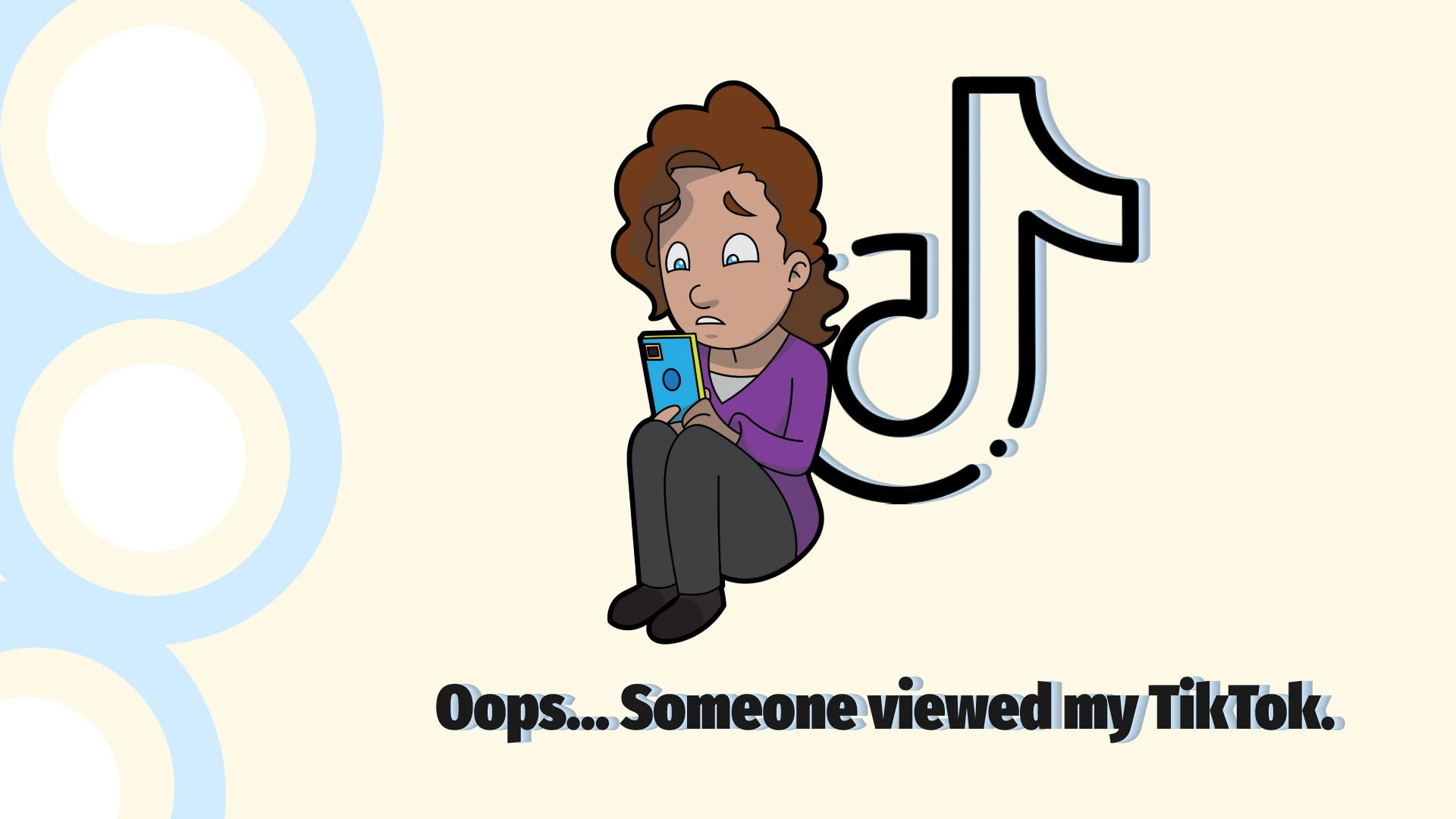Vous avez peut-être remarqué que lorsque quelqu’un consulte votre profil sur TikTok, une notification apparaît dans le coin supérieur droit avec une petite image du profil de l’utilisateur. Vous pouvez cliquer dessus et voir la liste complète des comptes qui ont consulté votre profil TikTok au cours des 30 derniers jours.
Il y a toutefois une nuance. Vous ne pouvez voir qui a consulté votre TikTok que si vous et cette personne avez activé la fonction d’historique des vues du profil. De plus, cette fonction n’est accessible qu’aux utilisateurs de TikTok âgés de 16 ans ou plus et comptant moins de 5 000 abonnés.
Voyons donc de plus près comment cela fonctionne.
Comment savoir qui a regardé votre profil TikTok ?
En fait, la fonction d’historique de l’affichage du profil devrait être activée par défaut. Mais il arrive qu’elle ne le soit pas. Je vais donc commencer par vous montrer comment l’activer :
- Ouvrez TikTok et accédez à votre profil.
- Tapez sur le bouton hamburger dans le coin supérieur droit et sélectionnez Paramètres et confidentialité.
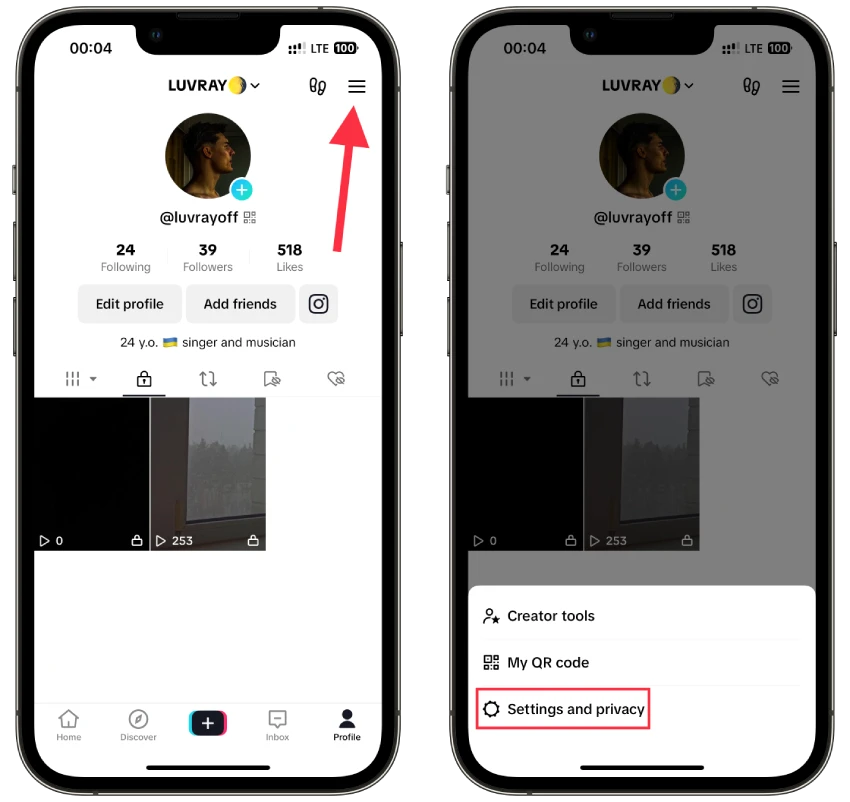
- Ensuite, naviguez jusqu’à Confidentialité, faites défiler vers le bas et sélectionnez Vues du profil.
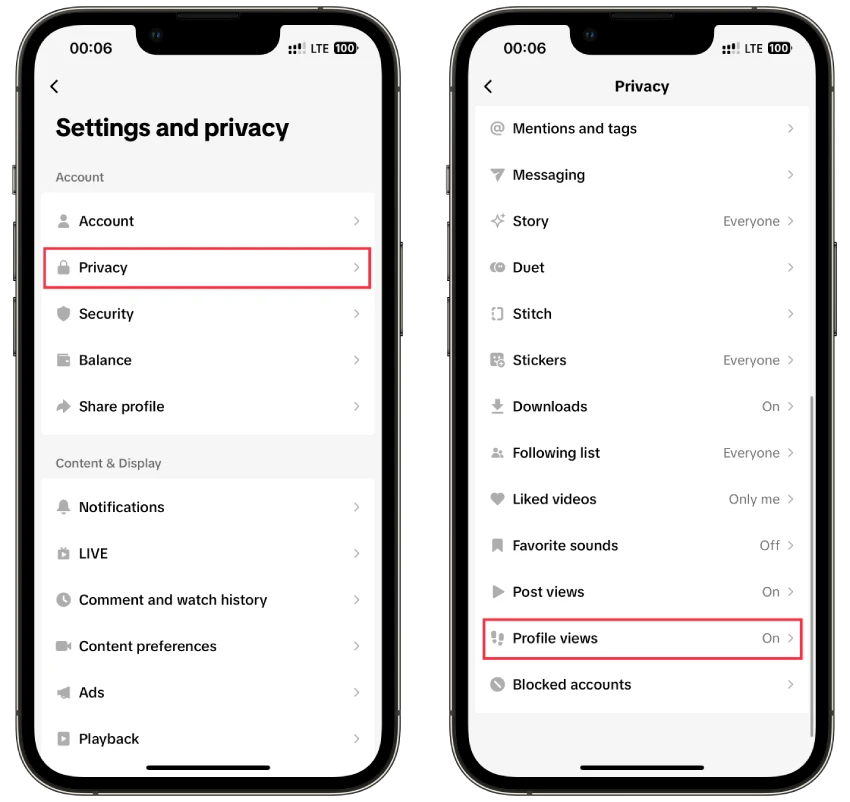
- Enfin, activez cette fonction.
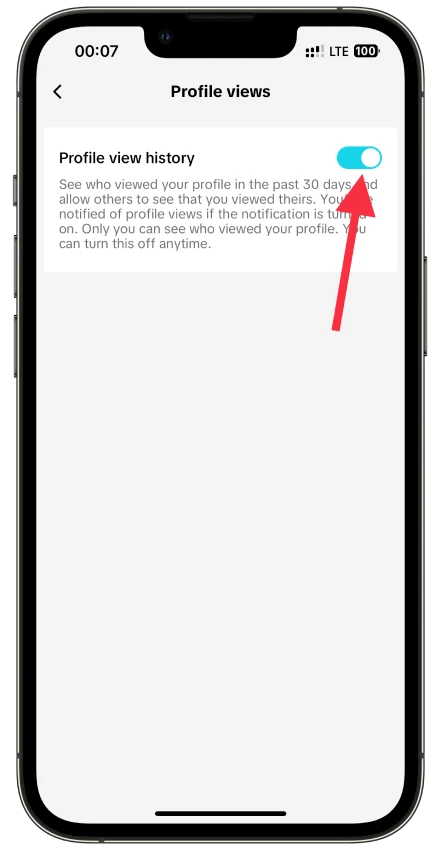
Vous pouvez maintenant voir qui a consulté votre profil. Pour cela, suivez les étapes suivantes :
- Retournez à votre profil TikTok.
- Vérifiez le coin supérieur droit. Si quelqu’un visite votre TikTok, vous devriez voir sa petite photo de profil. Si personne ne l’a fait, vous ne devriez voir que l’icône des empreintes de pas.
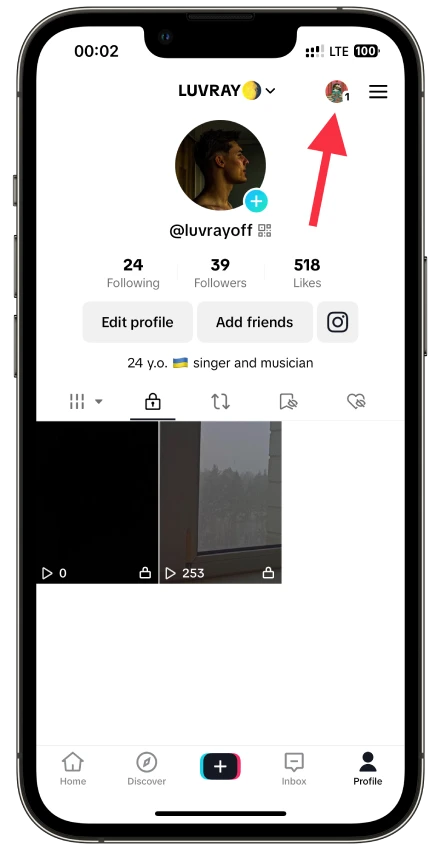
- Appuyez donc sur cette icône pour voir la liste des personnes qui ont consulté votre profil TikTok au cours du dernier mois.
N’oubliez pas que si vous visitez la page de profil d’une autre personne et que celle-ci a également activé ce paramètre, elle pourra voir que vous avez visité son TikTok.
Comment savoir qui a regardé vos vidéos TikTok ?
Vous pouvez également voir qui a regardé votre vidéo TikTok. Toutefois, cette option n’est disponible que pendant les 7 premiers jours suivant la publication de la vidéo. Ensuite, cette information sera masquée et vous ne pourrez voir que le nombre de vues.
Pour savoir qui a vu votre vidéo TikTok, accédez à celle-ci et appuyez sur le nombre de vues.

Comment savoir qui a aimé vos vidéos TikTok ?
Il m’a fallu un certain temps pour trouver comment savoir qui avait aimé mes vidéos sur TikTok. Tout d’abord, j’ai essayé de trouver cette information sous Plus de données (vous pouvez voir ce bouton dans la capture d’écran ci-dessus). Mais il n’y a que des statistiques générales sur les likes, les vues, les commentaires et les ajouts aux favoris.
Il s’avère que la liste des personnes qui ont aimé vos vidéos ou les ont ajoutées à leurs favoris se trouve dans Activités, sous l’onglet Boîte de réception.
- Allez donc dans Activités, comme le montre la capture d’écran ci-dessous.
- Appuyez ensuite sur Toutes les activités en haut de la page.
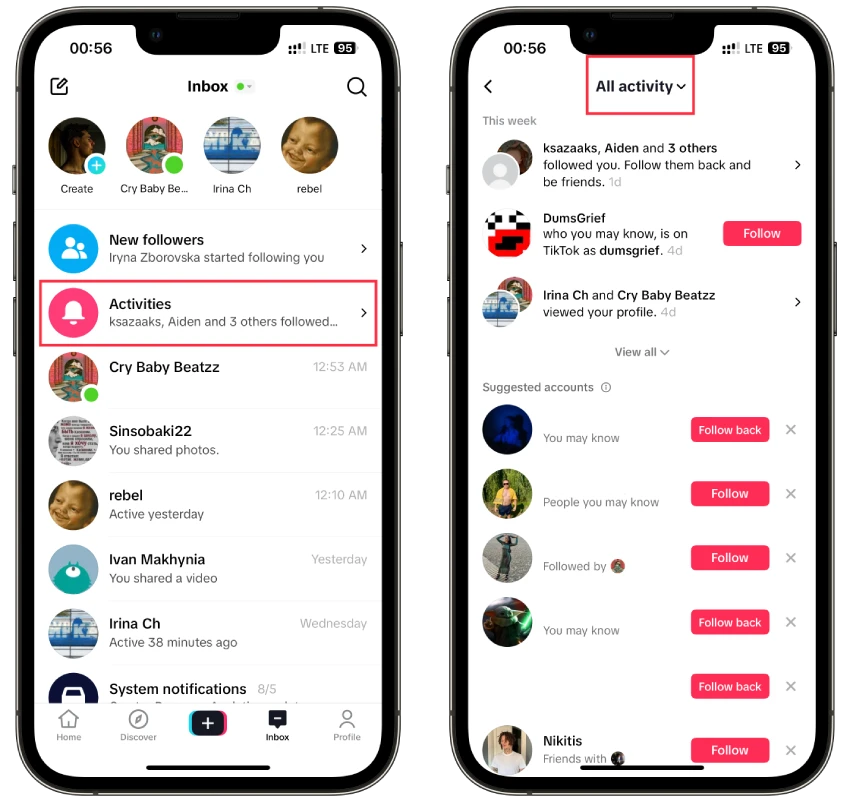
- Sélectionnez Aimés et Favoris dans la liste déroulante.
- Enfin, appuyez sur la vidéo recherchée que quelqu’un a aimée.
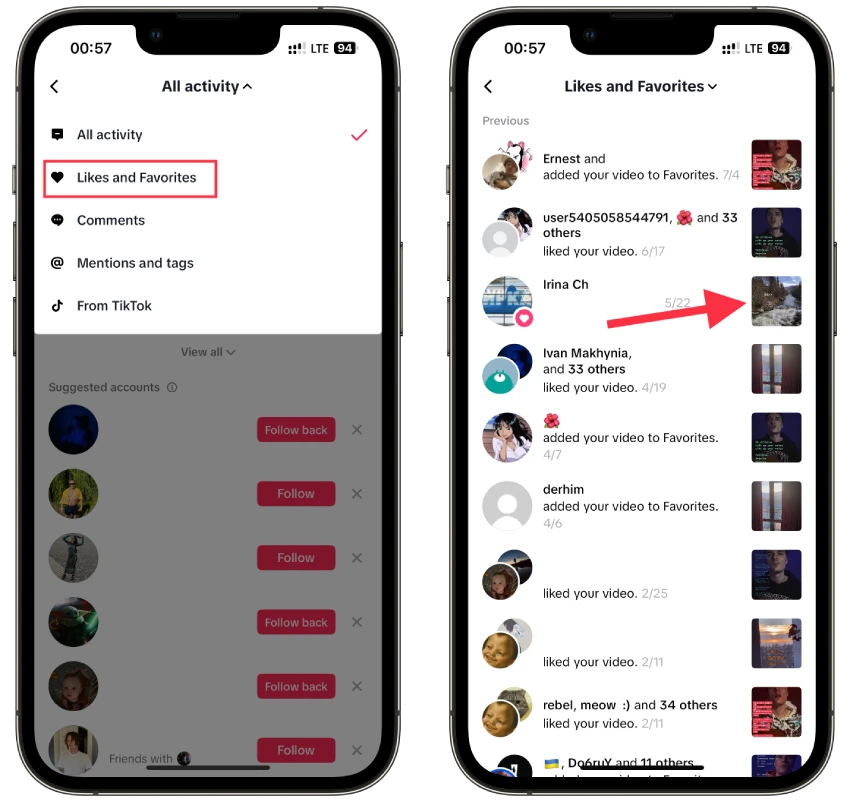
Vous devriez voir une liste de toutes les personnes qui ont aimé votre vidéo. Cela fonctionne de la même manière que pour les favoris.
Puis-je rendre mon compte TikTok privé ?
Oui, vous pouvez rendre votre compte TikTok privé. Lorsque vous réglez votre compte TikTok sur privé, seuls les utilisateurs que vous approuvez en tant que followers peuvent voir vos vidéos, consulter votre profil et interagir avec votre contenu.
Voici comment rendre votre compte TikTok privé :
- Ouvrez TikTok et accédez à votre profil.
- Tapez sur le bouton hamburger dans le coin supérieur droit et sélectionnez Paramètres et confidentialité.
- Ensuite, naviguez jusqu’à Confidentialité et activez la fonction Compte privé.
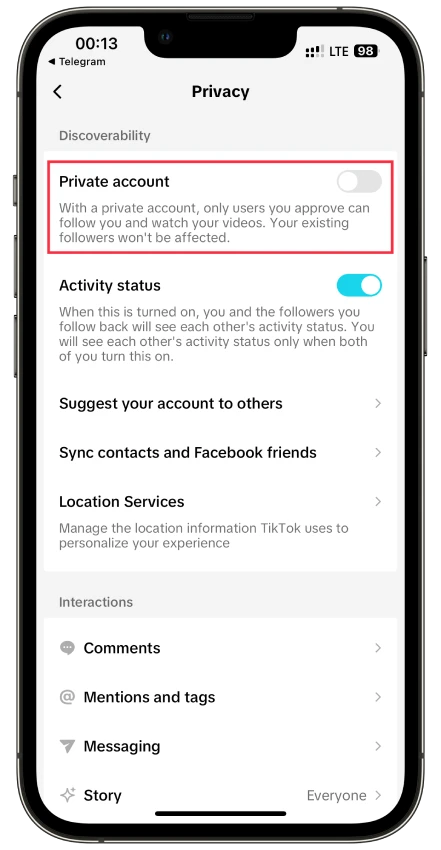
Une fois que vous avez terminé ces étapes, votre compte TikTok sera privé.
N’oubliez pas que ce paramètre n’affecte que les utilisateurs qui ne vous suivent pas encore. Si vous avez déjà des abonnés et que vous avez défini votre compte comme étant privé, ces abonnés pourront toujours voir votre contenu, à moins que vous ne les supprimiez de votre liste d’abonnés.